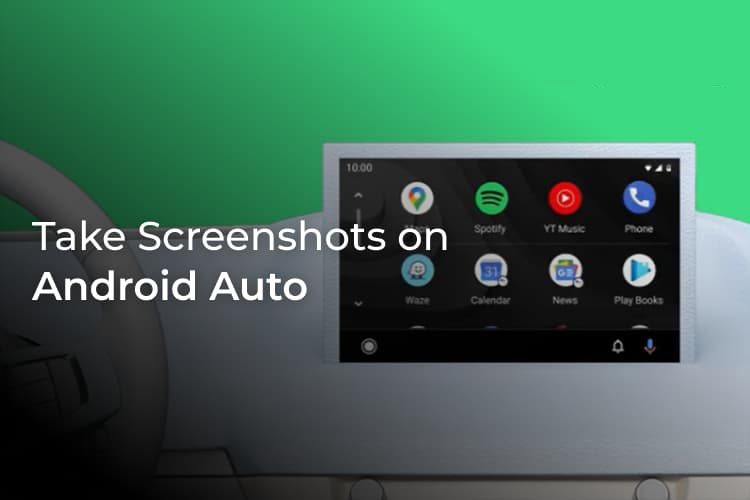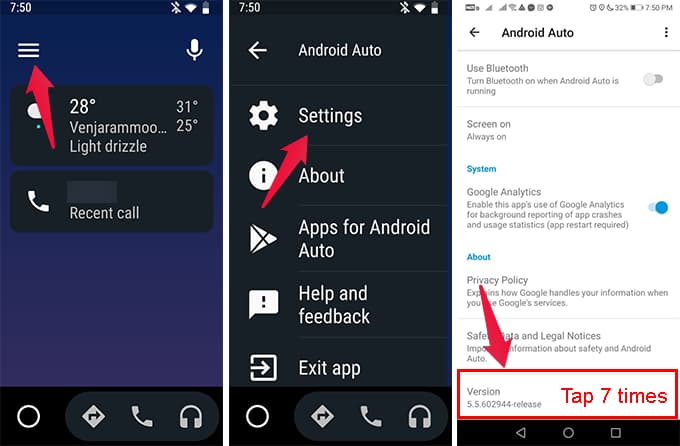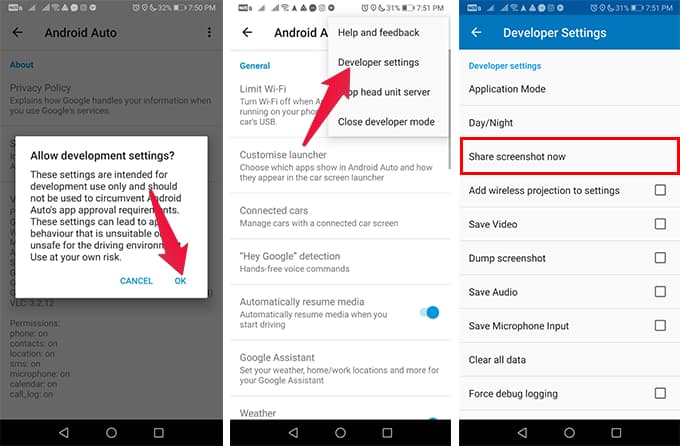So erstellen Sie einen Screenshot mit Android Auto
Screenshots auf Ihrem Android-Telefon zu machen ist keine große Sache. Aber wie speichert man Screenshots, wenn man sein Telefon mit dem Auto verbindet und Android Auto verwendet? Es gibt keine einfache Möglichkeit, Screenshots zu machen. Wenn Sie den Screenshot teilen möchten, um ein Problem zu beheben, wird das zu einem großen Aufwand.
In diesem Artikel zeigen wir Ihnen, wie Sie einen Screenshot auf der Android Auto-Benutzeroberfläche Ihres Autos erstellen.
So erstellen Sie einen Screenshot von Android Auto
Android hat viele seiner Funktionen schon immer unter seinem Ärmel versteckt. Das Gleiche gilt für die Screenshot-Funktion von Android Auto. Um einen Screenshot auf Android Auto zu erstellen, müssen Sie in die Entwicklereinstellungen eintauchen. Finde heraus wie.
- Verbinden Sie Ihr Telefon mit Android Auto auf Ihrem Auto.
- Öffne eine App Android Auto auf Ihrem Smartphone.
- Klicke auf Hamburger-Menüsymbol oben links auf dem Bildschirm.
- Gehen für Einstellungen.
- Scrollen Sie nach unten bis zum Ende Einstellungsfenster.
- Klicke auf "Ausgabe7 Mal ununterbrochen zum Aktivieren Entwicklermodus.
- Klicke auf OK في Pop-up-Fenster.
- Jetzt drücken Dreipunktiges Menüsymbol in der Ecke oben rechts.
- Gehe zu Entwicklereinstellungen.
- Tippen Sie auf dem nächsten Bildschirm auf Teilen Sie den Screenshot jetzt sofort.
Jetzt können Sie Android Auto-Screenshots von Ihrem Auto auf Ihrem Android-Smartphone teilen.
Derzeit gibt es für Google keine andere Möglichkeit, uns das Erstellen von Screenshots auf Android Auto zu ermöglichen. Bleiben Sie dran, um herauszufinden, wann Google dafür eine Abkürzung veröffentlicht, wie zum Beispiel Apple CarPlay.